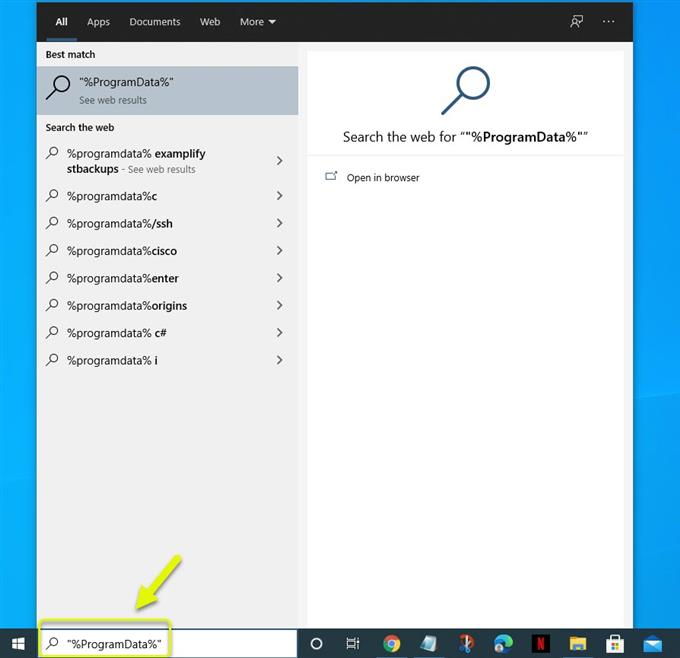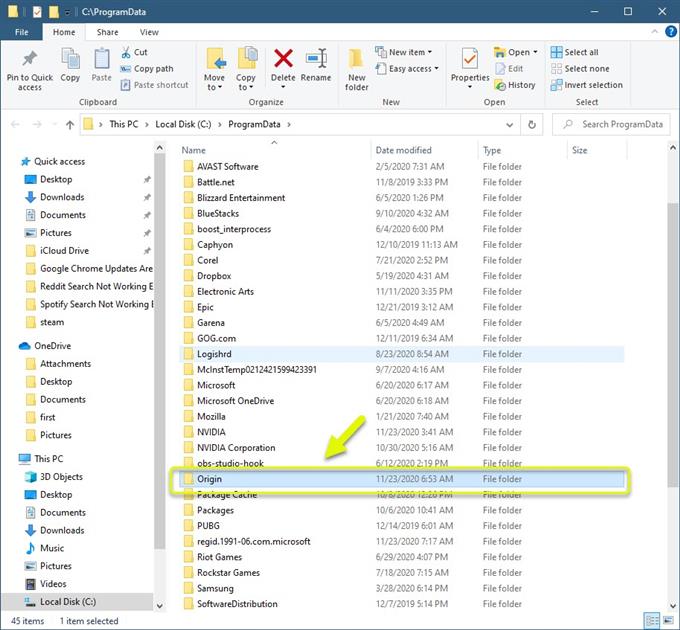Το θέμα Origin δεν ανοίγει μετά την εκκίνηση παρουσιάζεται συνήθως όταν προσπαθείτε να εκτελέσετε τον πελάτη. Αυτό μπορεί να προκληθεί από κατεστραμμένο προσωρινά αποθηκευμένο αρχείο ή πελάτη. Για να το διορθώσετε, θα πρέπει να εκτελέσετε μια σειρά βημάτων αντιμετώπισης προβλημάτων στον υπολογιστή σας.
Το Origin είναι μια πλατφόρμα διανομής ψηφιακών παιχνιδιών που επιτρέπει στους χρήστες να κατεβάζουν και να εγκαθιστούν παιχνίδια από τον κατάλογο Electronic Arts απευθείας σε υπολογιστές. Η χρήση του προγράμματος προέλευσης Origin στον υπολογιστή σας επιτρέπει την εύκολη ενημέρωση και ενημέρωση των παιχνιδιών. Έχει επίσης μια δυνατότητα κοινωνικής δικτύωσης που επιτρέπει στους χρήστες να επικοινωνούν εύκολα με τους φίλους τους.
Ο πελάτης προέλευσης δεν αποκρίνεται μετά την κυκλοφορία
Ένα από τα ζητήματα που ενδέχεται να αντιμετωπίσετε κατά την εκτέλεση του προγράμματος προέλευσης προέλευσης είναι όταν κολλάει προσπαθώντας να ανοίξετε το πρόγραμμα. Υπάρχουν στιγμές που το πρόγραμμα μπορεί να δει να εκτελείται στον διαχειριστή εργασιών, αν και δεν είναι προσβάσιμο. Να τι πρέπει να κάνετε για να το διορθώσετε.
Προαπαιτούμενα:
- Επανεκκινήστε τον υπολογιστή
- Βεβαιωθείτε ότι ο πελάτης προέλευσης έχει ολοκληρώσει την ενημέρωση.
Μέθοδος 1: Διαγραφή των αρχείων προσωρινής αποθήκευσης Origin
Τα προσωρινά αποθηκευμένα αρχεία είναι προσωρινά δεδομένα που ο πελάτης αποθηκεύει για να το φορτώσει γρηγορότερα. Μερικές φορές αυτά τα δεδομένα μπορεί να καταστραφούν και να προκαλέσουν αυτό το συγκεκριμένο ζήτημα. Για να το διορθώσετε πρέπει να αφαιρέσετε αυτά τα αρχεία. Βεβαιωθείτε ότι έχετε κλείσει τον πελάτη Origin από τον διαχειριστή εργασιών πριν συνεχίσετε.
Απαιτούμενος χρόνος: 3 λεπτά.
Διαγράψτε τα προσωρινά αποθηκευμένα αρχεία
- Πληκτρολογήστε “% ProgramData%” στη γραμμή αναζήτησης των Windows και, στη συνέχεια, πατήστε enter.
Αυτό θα ανοίξει το φάκελο Δεδομένα προγράμματος του υπολογιστή σας.
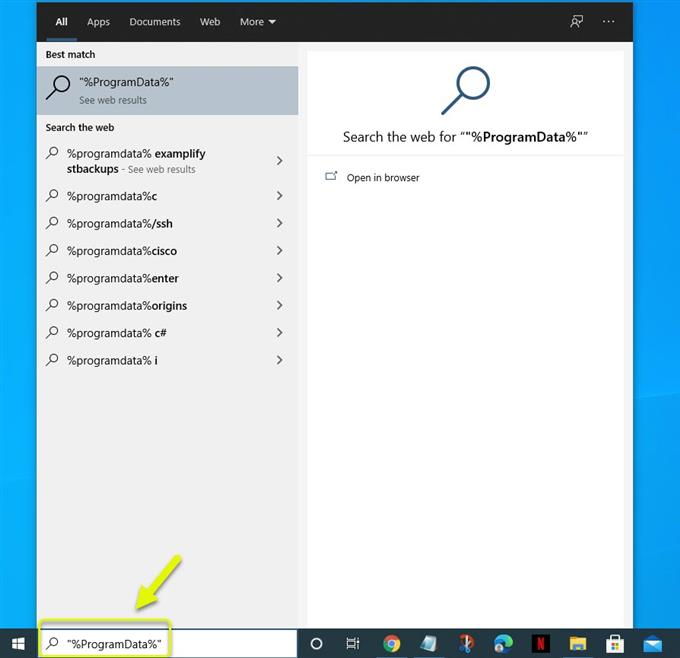
- Κάντε κλικ στο φάκελο Origin.
Αυτό θα ανοίξει τα αρχεία δεδομένων που αποθηκεύονται από το Origin.

- Διαγράψτε τα πάντα εκτός από το φάκελο Τοπικό περιεχόμενο.
Αυτό θα διαγράψει τα προσωρινά αποθηκευμένα αρχεία του προγράμματος-πελάτη.

Δοκιμάστε να εκτελέσετε το Origin και, στη συνέχεια, ελέγξτε εάν το πρόβλημα εξακολουθεί να παρουσιάζεται.
Μέθοδος 2: Επανεγκαταστήστε το πρόγραμμα προέλευσης προέλευσης για να διορθώσετε το πρόβλημα που δεν ανοίγει
Υπάρχει πιθανότητα το πρόβλημα να προκαλείται από κατεστραμμένο πελάτη. Εάν συμβαίνει αυτό, θα πρέπει να απεγκαταστήσετε τον υπολογιστή-πελάτη από τον υπολογιστή σας και στη συνέχεια να κατεβάσετε μια νέα έκδοση.
- Κάντε κλικ στο κουμπί Έναρξη
- Κάντε κλικ στο Ρυθμίσεις.
- Κάντε κλικ στο Εφαρμογές.
- Κάντε κλικ στο Origin.
- Κάντε κλικ στο Κατάργηση εγκατάστασης.
- Κάντε ξανά κλικ στο Κατάργηση εγκατάστασης.
Μόλις καταργηθεί η εγκατάσταση του προγράμματος-πελάτη, μπορείτε να πραγματοποιήσετε λήψη και εγκατάσταση μιας ενημερωμένης έκδοσης μεταβαίνοντας στη διεύθυνση https://www.origin.com/sgp/en-us/store/download.
Αφού εκτελέσετε τα παραπάνω βήματα, θα διορθώσετε με επιτυχία το Origin που δεν ανοίγει μετά το ζήτημα της εκκίνησης.
Επισκεφτείτε το κανάλι Youtubehow του androidhow για περισσότερα βίντεο αντιμετώπισης προβλημάτων.
Διαβάστε επίσης:
- Εύκολη επιδιόρθωση σφάλματος κλειδώματος αρχείου περιεχομένου Steam